Resaltar las decisiones y acciones clave de las reuniones de Teams
Copilot en Microsoft Teams mejora la colaboración y le ayuda a sacar el máximo partido a sus chats y reuniones de Teams. Resuma rápidamente, identifique tareas de seguimiento, cree agendas y formule preguntas para obtener reuniones más eficaces y centradas. Resuma las ventajas clave, vea lo que se perdió y identifique a las personas clave de interés en los subprocesos de chat a los que se ha agregado. Todo ello sin interrumpir el flujo de la discusión. Copilot está disponible en las siguientes reuniones y llamadas:
Llamadas individuales y grupales
Reuniones únicas o reuniones privadas programadas
Instancias o repeticiones de reuniones de una serie
Reuniones de canal
Reunirse ahora
Copilot en Teams usa el contenido del chat y de la reunión de Teams para generar información y sugerencias accionables junto con los puntos de contacto más importantes de Teams. Copilot en Teams tiene en cuenta el contexto en cualquier actividad que esté haciendo. Por ejemplo, puede acceder al panel de Copilot en un chat, reunión o llamada, siempre y cuando se cumplan algunas condiciones:
La transcripción o grabación está activada. El organizador de la reunión puede configurar la reunión para que Copilot funcione sin transcripción antes de la reunión.
La reunión o llamada es lo suficientemente larga como para que Copilot la analice. Si aún no hay suficiente voz transcrita en la reunión, Copilot indicará que necesita más información antes de responder a las indicaciones.
Durante una reunión o llamada, seleccione Copilot en los controles de la reunión. Si la transcripción aún no está activada, se le pedirá que la active.

Copilot aparece en un panel del lado derecho de la ventana de la reunión. Una vez finalizada la reunión, selecciónela en el Calendario de Teams. Desde allí, seleccione la pestaña Resumen en los detalles de la reunión. También puede acceder al panel de Copilot desde el resumen de la reunión para formular preguntas sobre la reunión.
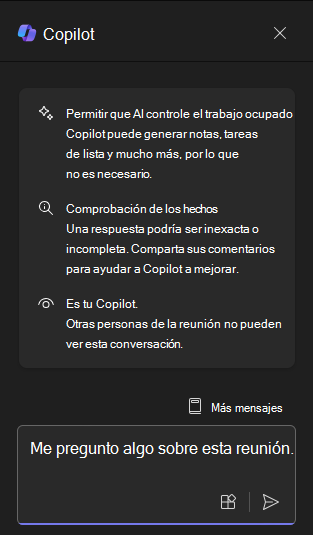
Empecemos a crear
Nota:
Indicación inicial:
Resumen de esta reunión de Teams.
En este sencillo mensaje, empezará con la básica de objetivo: resumir una reunión de Teams. Sin embargo, no hay información sobre por qué es necesario resumir la reunión o para qué se necesita el resumen.
| Elemento | Ejemplo |
|---|---|
| Indicación básica: Empezar con un objetivo |
Resumen de esta reunión de Teams. |
| Buena indicación: Agregue contexto |
Agregar contexto puede ayudar a Copilot a comprender el propósito y ajustar la respuesta en consecuencia. "Mi jefe no pudo asistir y necesita una breve introducción a la línea de tiempo del proyecto." |
| Mejor indicación: Especifique los orígenes |
Agregar orígenes puede ayudar a Copilot a comprender qué parte debe resumirse y proporcionar una respuesta más precisa. "¿Adele Vance propuso algún cambio en la línea de tiempo?" |
| Mejor indicación: Establezca expectativas claras |
Por último, agregar Expectativas puede ayudar a Copilot a comprender cómo dar formato al resumen y qué nivel de detalle es necesario. "Incluir la línea de tiempo del proyecto en una tabla, los cambios propuestos de Adele y los elementos de acción asignados a cada miembro del equipo para cada hito." |
Nota:
Indicación elaborada:
Resumen de esta reunión de Teams. Mi jefe no pudo asistir y necesita una breve introducción a la línea de tiempo del proyecto. ¿Adele Vance propuso algún cambio en la línea de tiempo? Incluir la línea de tiempo del proyecto en una tabla, los cambios propuestos de Adele y los elementos de acción asignados a cada miembro del equipo para cada hito.
En esta indicación, se proporcionan el objetivo, el contexto, el origen y las expectativas, lo que proporciona a Copilot la dirección suficiente para generar una respuesta que satisfaga sus necesidades.
Explorar más
La primera vez que abra Copilot en Teams, se le darán algunos consejos para usar Copilot e indicaciones sugeridas para empezar. Use Copilot para:
Enumerar los puntos clave de [un archivo]
Resumen de la última reunión
Resumir correos electrónicos no leídos de [esta persona]
Importante
Copilot en Teams está disponible en Windows, Mac, web, Android e iOS. Debe tener una licencia de Microsoft 365 Copilot y una licencia de Microsoft 365 para acceder a Copilot en Teams. Para obtener más escenarios sobre cómo usar Copilot en las reuniones de Teams, consulta Introducción a Copilot en reuniones de Microsoft Teams.